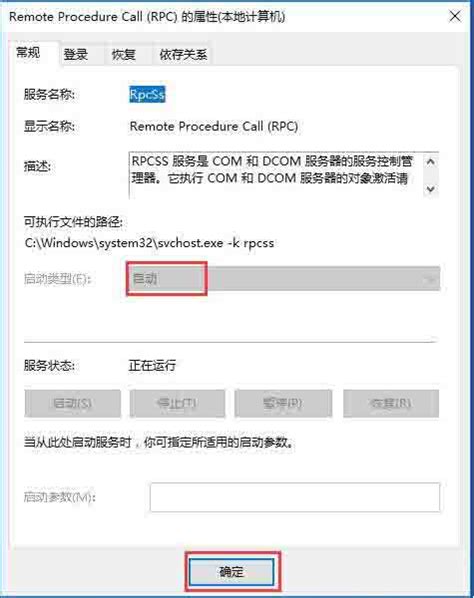计算机丢失quartz.dll文件怎么办?

在日常使用计算机的过程中,有时会遇到提示“找不到quartz.dll文件”的错误信息,导致某些程序无法正常启动或运行。quartz.dll是一个动态链接库(DLL)文件,它是Windows系统中DirectShow框架的关键组件,主要负责视频与音频的解码、编码、处理及渲染,对多媒体应用程序(如视频播放、捕获、编辑等)起到至关重要的作用。本文将多维度探讨quartz.dll文件丢失的原因及其解决方法,帮助用户快速解决这一问题。

quartz.dll文件丢失的原因
quartz.dll文件丢失或出错可能源于多种原因,了解这些原因有助于我们更好地找到解决方案。

1. 软件安装或卸载不当:在安装或卸载某些软件时,可能会意外覆盖或删除quartz.dll文件。例如,新软件的安装过程中可能会覆盖旧版本的quartz.dll,而卸载软件时可能会删除相关文件。

2. 病毒感染:计算机病毒或恶意软件可能会感染quartz.dll文件,导致文件损坏或丢失。一旦杀毒软件删除被感染的文件,相关组件便会缺失,进而影响软件运行。
3. 系统故障:系统突然断电、硬件故障或系统注册表错误也可能导致quartz.dll文件损坏或丢失。系统断电时,正在被调用的quartz.dll文件可能会出错;而注册表中的文件路径错误、版本信息错误等,也会引发文件加载失败。
4. 版本不兼容:如果系统中安装的软件与quartz.dll的版本不兼容,可能会引发错误。例如,旧版本的软件可能无法与较新的quartz.dll文件配合使用,或在系统升级后与更新后的quartz.dll产生冲突。
5. 系统更新影响:Windows系统的更新有时会影响quartz.dll文件。更新过程中可能会覆盖旧版本的quartz.dll,但新的文件可能与系统或某些软件不兼容。
quartz.dll文件丢失的解决方法
针对quartz.dll文件丢失的问题,我们可以采取多种方法进行解决。以下是一些常见且有效的解决方法:
方法一:使用系统文件检查工具
Windows系统自带的系统文件检查工具(SFC)可以扫描系统文件的完整性,并自动修复损坏的文件。使用方法如下:
1. 按下Win + X键,选择“命令提示符(管理员)”。
2. 在命令提示符窗口中,输入“sfc /scannow”并按下回车键。
3. 系统将开始扫描并修复损坏的系统文件。等待扫描和修复过程完成,然后重新启动计算机。
方法二:下载并重新注册quartz.dll文件
如果SFC工具无法修复quartz.dll文件,我们可以尝试从可靠的来源下载该文件,并重新注册。
1. 从可靠的网站下载quartz.dll文件。确保下载的DLL文件版本与系统版本匹配。例如,Windows 10的文件版本号通常以10.0开头,Windows 7的文件版本号通常以6.1开头。
2. 将下载的quartz.dll文件复制到相应的系统目录中。对于32位系统,通常是“C:\Windows\System32”;对于64位系统,则是“C:\Windows\SysWOW64”。
3. 打开命令提示符,输入命令“regsvr32 quartz.dll”并按下回车键,以重新注册DLL文件。
4. 重启计算机以确保更改生效。
方法三:使用DLL修复工具
对于不熟悉电脑系统的用户来说,手动下载和注册DLL文件可能较为复杂。此时,可以使用DLL修复工具进行一键修复。
1. 下载并安装DLL修复工具,如金山毒霸-电脑医生DLL修复工具。
2. 运行修复工具,选择“一键修复”功能,工具将自动检测并修复缺失或损坏的DLL文件。
3. 重启计算机以确保修复生效。
方法四:重新安装相关软件
如果quartz.dll文件的错误是在使用某个特定软件时出现的,可以尝试重新安装该软件。重新安装过程中,软件可能会自动修复与quartz.dll相关的问题。
1. 找到出现错误的软件的安装程序。
2. 卸载该软件,并在卸载过程中确保选择删除所有相关文件和注册表项。
3. 重新启动计算机。
4. 运行安装程序,按照提示进行安装。
方法五:恢复系统或回滚更新
如果以上方法均无法解决问题,可以考虑恢复系统或回滚最近的系统更新。
1. 恢复系统:如果之前创建了系统备份,可以使用备份文件恢复系统。这将还原到备份时的系统状态,包括quartz.dll文件。
2. 回滚更新:如果quartz.dll文件的错误是在系统更新后出现的,可以尝试回滚到更新前的状态。打开“控制面板”,选择“系统和安全”,点击“Windows更新”,然后选择“查看更新历史记录”。在“已安装的更新”中找到最近的系统更新,右键点击并选择“卸载”,按照提示完成卸载过程,然后重新启动计算机。
预防措施
为了避免quartz.dll文件丢失或出错,我们可以采取一些预防措施:
1. 定期备份:定期备份系统文件、重要数据和软件安装程序,以便在出现问题时可以快速恢复。
2. 安装可靠的安全软件:安装可靠的杀毒软件和防火墙,保护系统免受病毒、恶意软件和其他安全威胁的攻击。
3. 谨慎安装和卸载软件:在安装新软件时,仔细阅读安装向导,确保选择正确的安装选项。避免安装不必要的组件或软件,以免引起兼容性问题。在卸载软件时,使用正规的卸载程序,确保完全删除软件及其相关文件。
4. 保持系统更新:虽然系统更新有时可能会导致问题,但总体来说,保持系统更新可以提高系统的安全性和稳定性。在安装系统更新之前,可以先了解更新的内容和可能的影响,以便做出明智的决策。
通过以上方法,我们可以有效解决计算机中丢失quartz.dll文件的问题,确保系统的正常运行和多媒体功能的稳定性。同时,采取预防措施可以减少类似问题的发生,提高计算机的使用效率和安全性。
- 上一篇: 揭秘:心形特殊符号全解析
- 下一篇: 高效攻略:黑暗神殿任务全流程解析
-
 电脑报错“缺失SSOCommon.DLL,程序无法启动”怎么办?资讯攻略11-29
电脑报错“缺失SSOCommon.DLL,程序无法启动”怎么办?资讯攻略11-29 -
 NPPTools.dll文件丢失?快速解决指南!资讯攻略11-17
NPPTools.dll文件丢失?快速解决指南!资讯攻略11-17 -
 游戏无法启动,d3dx10_42.dll丢失怎么办?资讯攻略11-09
游戏无法启动,d3dx10_42.dll丢失怎么办?资讯攻略11-09 -
 彻底告别linkinfo.dll:一键清除指南资讯攻略11-13
彻底告别linkinfo.dll:一键清除指南资讯攻略11-13 -
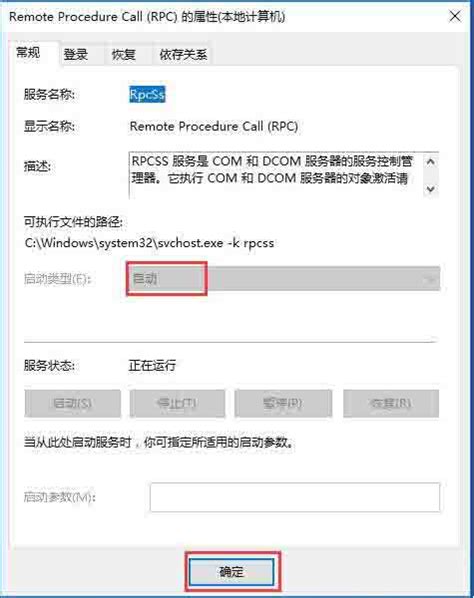 Win10 RPC服务器不可用?快速解决方法来了!资讯攻略12-07
Win10 RPC服务器不可用?快速解决方法来了!资讯攻略12-07 -
 修复腾讯手游助手中atl80.dll损坏或缺失问题的方法资讯攻略11-23
修复腾讯手游助手中atl80.dll损坏或缺失问题的方法资讯攻略11-23